Ruby es un tipo de lenguaje de programación. Como es de código abierto y de alto nivel, se puede utilizar en varios campos. Es bien conocido por su productividad y simplicidad. RubyGems es un administrador de paquetes. RubyGems se utiliza cuando es necesario instalar Gems for Ruby. Las gemas se pueden instalar en modo en línea o fuera de línea. Al crear gemas en modo fuera de línea, se pueden llamar gemas locales. Por lo general, se prefieren las gemas locales mientras se manejan algunos documentos confidenciales.
Características:
- Ruby es bien conocido por su velocidad al ejecutar cualquier código.
- Ruby proporciona una interfaz de usuario interactiva.
- Ruby se puede instalar en cualquier plataforma. Por lo tanto, también es independiente de la plataforma.
- En Ruby, todos los fragmentos de código, incluso un bloque pequeño, también tienen su propia propiedad.
Instalación de gemas sin acceso a Internet
Siga los siguientes pasos para instalar Gems sin acceso a Internet:
Paso 1: Al principio, se debe ejecutar el siguiente comando en la terminal. Este comando abrirá un nuevo Gemset en Ruby. Gemset es el punto de partida al crear las gemas. Para instalar esto, Ruby debe estar instalado en el sistema previamente.
rvm gemset crear demostración

Paso 2: después de crear Gemset, también se utilizará en otros procesos. Se debe ejecutar el siguiente comando. Esto utilizará la demostración Gemset.
demostración de uso de rvm gemset

Paso 3: Luego se debe usar el siguiente comando. Usando este comando, le está dando la instrucción a Ruby de que se van a crear nuevas gemas que están en modo sin conexión. El nombre de Gems se utilizará para el proceso posterior.
lista de gemas <nombre>

Paso 4: Luego, usando el nombre de Gems, se instalará en la máquina. El siguiente comando debe usarse para instalar una gema en modo fuera de línea. Durante la instalación, Internet debe estar desconectado. Espere un tiempo, ya que necesitará tiempo.
instalación de gemas <nombre>
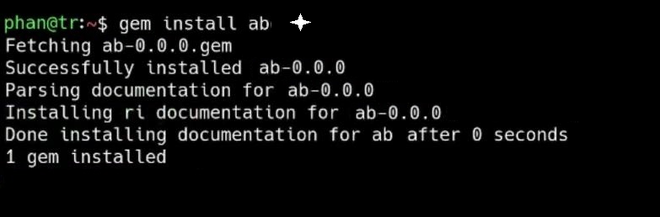
Paso 5: por fin, las gemas se crean en el modo fuera de línea. Ahora, los detalles de las gemas se pueden verificar. El siguiente comando debe usarse para verificar los detalles de las gemas en modo fuera de línea recién creadas. Por lo tanto, la creación de gemas en modo fuera de línea es exitosa.
información de la gema <nombre>
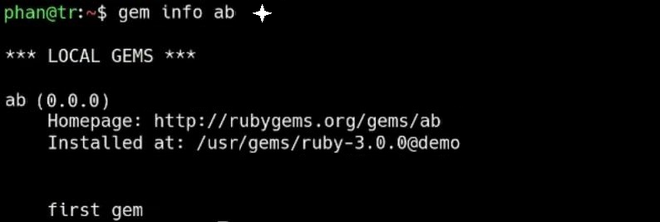
Publicación traducida automáticamente
Artículo escrito por sanjitghosal1971 y traducido por Barcelona Geeks. The original can be accessed here. Licence: CCBY-SA